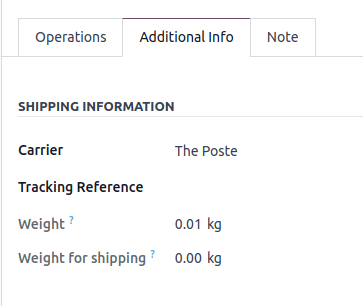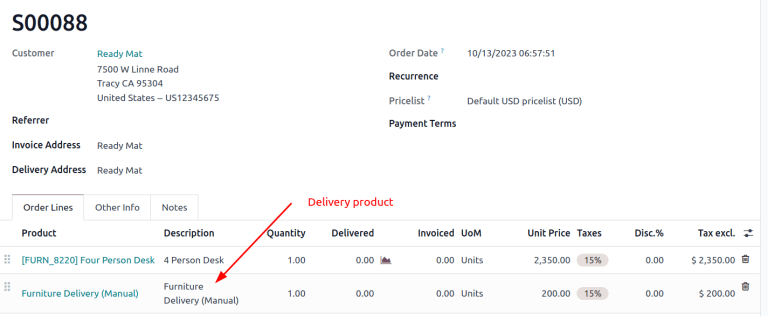Способи доставки¶
Після активації в Odoo налаштування Способи доставки додає опцію розрахунку вартості доставки для замовлень на продаж та кошиків електронної комерції.
При інтеграції зі сторонній перевізник, вартість доставки розраховується на основі цін та інформації про упаковку перевізника.
Налаштування¶
Щоб розрахувати вартість доставки для замовлень на продаж та електронної комерції, необхідно встановити модуль Вартість доставки. Для цього перейдіть до на головній інф. панелі Odoo.
Потім видаліть фільтр Додатки та введіть Вартість доставки у рядку Пошук…. Знайшовши модуль Вартість доставки, натисніть Активувати, щоб встановити його.
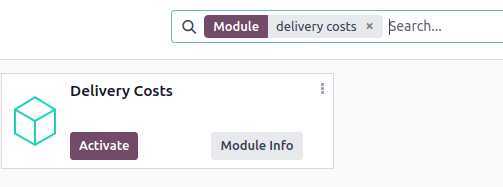
Додати спосіб доставки¶
Щоб налаштувати способи доставки, перейдіть до .
Примітка
Якщо опція Способи доставки недоступна у випадаючому меню Конфігурація, перевірте, чи ввімкнено цю функцію, виконавши такі дії:
Перейдіть до .
Прокрутіть до розділу Доставка та увімкніть функцію Способи доставки, встановивши відповідний прапорець.
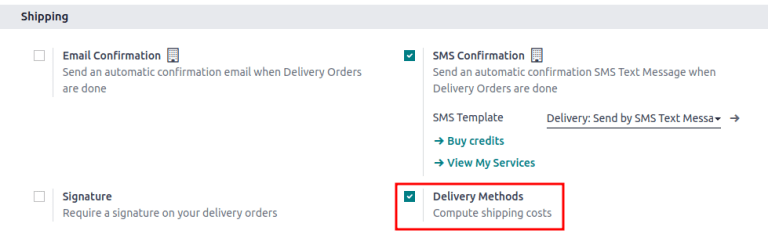
На сторінці Способи доставки додайте метод, натиснувши Новий. Це відкриє форму для надання інформації про постачальника послуг доставки, зокрема:
Спосіб доставки (Обов’язкове поле): назва способу доставки (наприклад,
доставка за фіксованою ставкою,доставка в той самий деньтощо).Постачальник (Обов’язкове поле): виберіть службу доставки, наприклад, Fedex, якщо використовується сторонній перевізник. Переконайтеся, що інтеграція з перевізником доставки встановлена належним чином, і виберіть постачальника з випадаючого меню.
Щоб дізнатися більше про налаштування користувацьких методів доставки, таких як фіксована ціна, на основі правил або самовивіз у магазині, зверніться до відповідних розділів нижче.
Веб-сайт: налаштуйте способи доставки для сторінки електронної комерції. Виберіть відповідний веб-сайт зі спадного меню або залиште поле порожнім, щоб застосувати метод до всіх веб-сторінок.
Компанія: Якщо спосіб доставки має застосовуватися до певної компанії, виберіть її з випадаючого меню. Залиште поле порожнім, щоб застосувати спосіб до всіх компаній.
Маршрути: виберіть відповідний(і) маршрут(и), щоб визначити різні способи доставки, такі як стандартна або експрес-доставка, залежно від різних термінів виконання. Для отримання додаткової інформації перейдіть до розділу Встановити маршрути для способу доставки.
Товар доставки (Обов’язкове поле): товар, зазначений у рядку замовлення на продаж як вартість доставки.
Безкоштовно, якщо сума замовлення перевищує: встановлення цього прапорця дозволяє безкоштовну доставку, якщо клієнт витрачає більше зазначеної суми.
Приклади налаштування певних способів доставки дивіться в розділах нижче.
Фіксована ціна¶
Щоб налаштувати однакову ціну доставки для всіх замовлень, перейдіть до . Потім натисніть Новий та у формі способу доставки встановіть для Постачальник значення Фіксована ціна. Вибір цієї опції робить поле Фіксована ціна доступним, де визначається сума доставки за фіксованою ставкою.
Щоб увімкнути безкоштовну доставку, якщо сума замовлення перевищує зазначену суму, поставте позначку в полі Безкоштовно, якщо сума замовлення перевищує та введіть суму.
Example
Щоб налаштувати фіксовану вартість доставки $20, яка стане безкоштовною, якщо клієнт витратить понад $100, заповніть такі поля:
Спосіб доставки:
Фіксована ставка доставкиПостачальник: Фіксована ціна
Фіксована ціна:
$20.00Безкоштовно, якщо сума замовлення перевищує:
$100.00Доставка товару:
[SHIP] Плоский
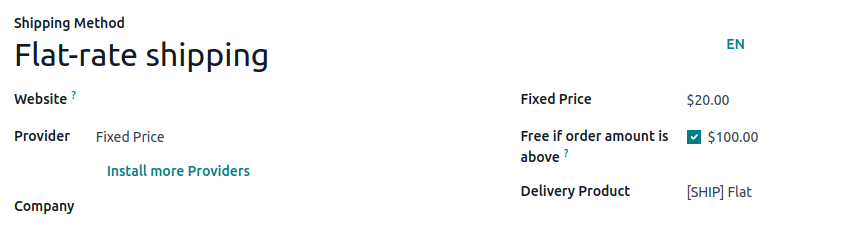
На основі правил¶
Щоб розрахувати вартість доставки на основі правил ціноутворення, встановіть для поля Постачальник значення На основі правил. За потреби налаштуйте Маржа за ставкою та Додаткова маржа, щоб включити додаткові витрати на доставку.
Створити правила ціноутворення¶
Перейдіть на вкладку Ціноутворення та натисніть Додати рядок. Це відкриє вікно Створити правила ціноутворення, де Умова, пов’язана з вагою, об’ємом, ціною або кількістю продукту, порівнюється з визначеною сумою для розрахунку Вартість доставки.
Після завершення натисніть Зберегти та Створити, щоб додати ще одне правило, або Зберегти та Закрити.
Example
Щоб стягувати з клієнтів $20 за доставку замовлень із п’ятьма або менше товарами, встановіть для параметра Умова значення Кількість <= 5.00, а для параметра Вартість доставки значення $20.
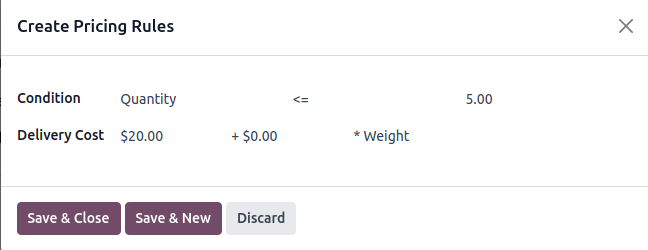
Щоб обмежити доставку певними пунктами призначення на веб-сайті електронної комерції, у формі способу доставки перейдіть на вкладку Доступність пункту призначення та визначте Країни, Області та Поштові префікси. Залиште ці поля порожніми, якщо застосовуються всі місця призначення.
Розрахувати вартість доставки¶
Вартість доставки – це Вартість доставки, зазначена в правилі, яке задовольняє Умова, плюс будь-які додаткові збори з Націнка на тариф та Додаткова націнка.
Example
З встановленими двома наступними правилами:
Якщо замовлення містить п’ять або менше товарів, доставка коштує $20
Якщо замовлення містить більше п’яти товарів, доставка коштує $50.
Маржа за ставкою становить 10%, а Додаткова маржа становить $9.00.
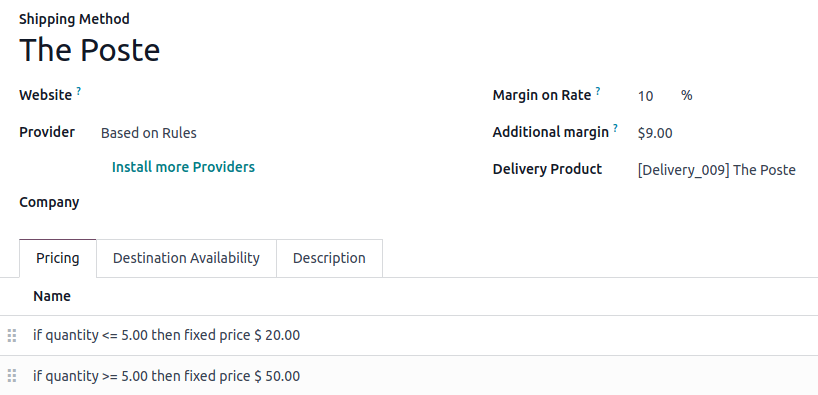
Коли застосовується перше правило, вартість доставки становить $31 (20 + (0.1 * 20) + 9). Коли застосовується друге правило, вартість доставки становить $64 (50 + (0.1 * 50) + 9).
Комплектування в магазині¶
Щоб налаштувати самовивіз у магазині, виберіть Самовивіз у магазині у полі Постачальник та вкажіть місце самовивозу у Склад.
Щоб виставити клієнту рахунок на вартість доставки до місця отримання, виберіть опцію Отримати тариф і створити відправлення в полі Рівень інтеграції. Потім виберіть опцію Орієнтовна вартість або Реальна вартість в полі Політика виставлення рахунків, щоб визначити, чи є додана вартість доставки до замовлення на продаж точною вартістю від перевізника.
Перегляньте також
Маршрут за способом доставки¶
За бажанням, встановіть різні процеси доставки на склад для методу доставки, налаштувавши для нього різні маршрути.
Example
Налаштування кількох маршрутів для кожного способу доставки корисне для коригування процесів доставки на склад на основі:
швидкість (наприклад, використовуйте одноетапна доставка для експрес-доставки або двооетапна для стандартної доставки).
міжнародні перевезення (наприклад, використовуйте триетапна доставка для підготовки документів до митниці)
самовивіз з магазину або доставка додому: відправка з центрального складу або вибір із наявності в магазині, залежно від вибору клієнта.
Щоб налаштувати маршрути, перейдіть до . Натисніть Новий або виберіть потрібний маршрут.
У формі маршруту, у розділі Застосовується на, поставте позначку Способи доставки.
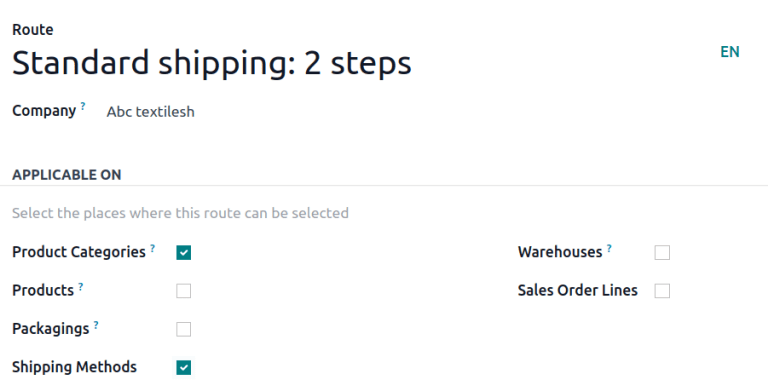
Форма Маршрути з позначеним прапорцем Способи доставки.¶
Потім перейдіть до та виберіть потрібний спосіб доставки.
У формі способу доставки, у полі Маршрути, виберіть доступні маршрути виконання замовлень зі спадного меню.
Примітка
Якщо потрібний маршрут неможливо вибрати, перевірте, чи в розділі маршруту Застосовується увімкнено опцію Способи доставки.
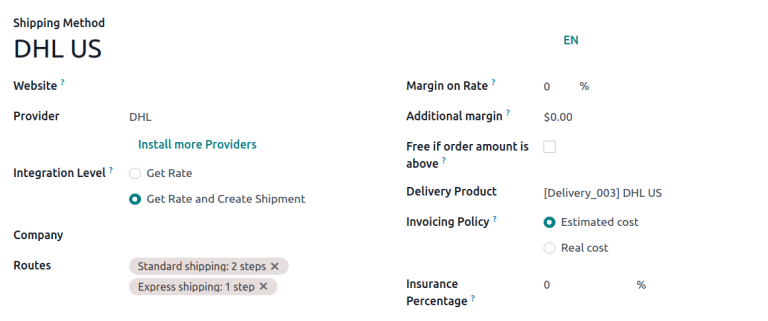
За замовчуванням більшість способів доставки створюються з двома доступними маршрутами для стандартної або експрес-доставки.¶
Додати доставку¶
Способи доставки можна додавати до замовлень на продаж у вигляді товарів доставки, які відображаються як окремі позиції. Спочатку перейдіть до потрібного замовлення на продаж, перейшовши до .
У замовленні на продаж натисніть кнопку Додати доставку, яка відкриє спливаюче вікно Додати спосіб доставки. Потім виберіть Спосіб доставки зі списку.
Поле Загальна вага замовлення попередньо заповнюється на основі ваги товару (яка визначена на вкладці Інвентаризація для кожної форми товару). Відредагуйте поле, щоб вказати точну вагу, а потім натисніть Додати, щоб додати спосіб доставки.
Примітка
Сума, визначена в Загальна вага замовлення, перезаписує загальну вагу товару, визначену у формі товару.
Вартість доставки додається до рядка замовлення на продаж як Товар доставки, детально зазначений у формі способу доставки.
Example
До замовлення S00088 додається продукт доставки Доставка меблів з фіксованою вартістю $200.
Замовлення на доставку¶
Спосіб доставки, доданий до замовлення на продаж, пов’язаний з даними перевізника в замовленні на доставку. Щоб додати або змінити спосіб доставки в самій доставці, перейдіть на вкладку Додаткова інформація та змініть поле Перевізник.